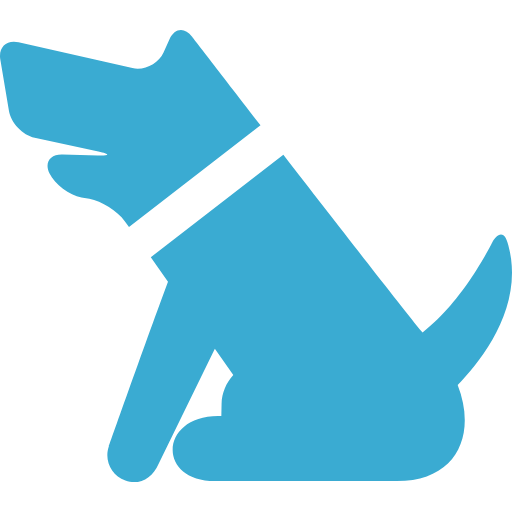UCOMにAirMacを接続してWifi環境を構築する
引越し先のマンションがUcomに契約していたので,壁付けのコンセントにLANケーブルを繋げばインターネットに接続できる.手持ちのAirMac Time Capsuleで無線LAN環境を構築したかったが,ネット上に情報が少なく,めちゃくちゃ苦戦した.試行錯誤の記録を残しておく.
2018年6月19日追記:接続がめちゃくちゃ不安定で,Skype英会話がまともにできない.おそらくNAT設定が原因だと思う.
2018年7月7日追記:
AirMacユーティリティ>ネットワーク>ルーターモードで切(ブリッジモードに変更したら,すべての問題が解決した.ややこしいのは,最初にブリッジモードにしたときは複数台のデバイスを接続できなかったこと.
環境
- UCOM光レジデンス LAN配線方式
- AirMac Time Capsule 7.6.9
- MacBook Pro,macOS Sierra(10.12.6)
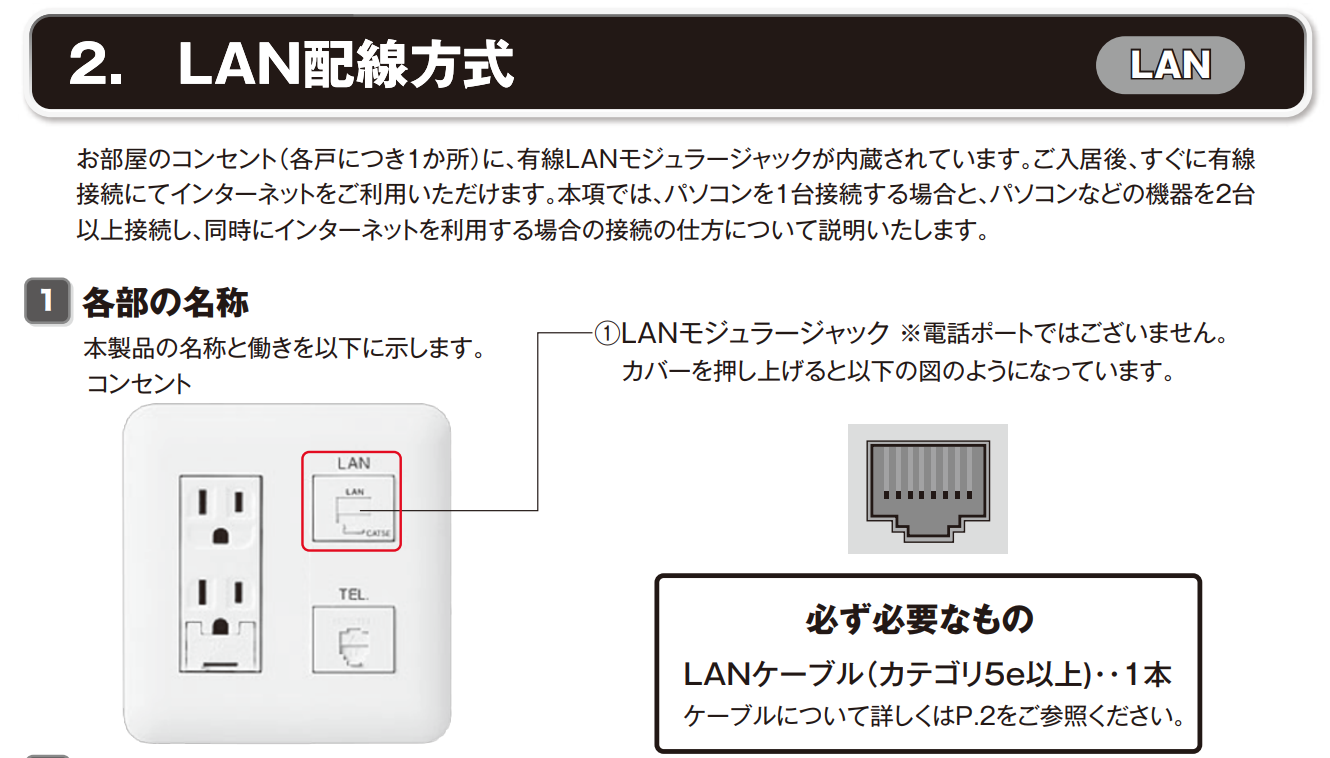
設定
AirMacユーティリティ > AirMac Time Capsule > 編集を押す.
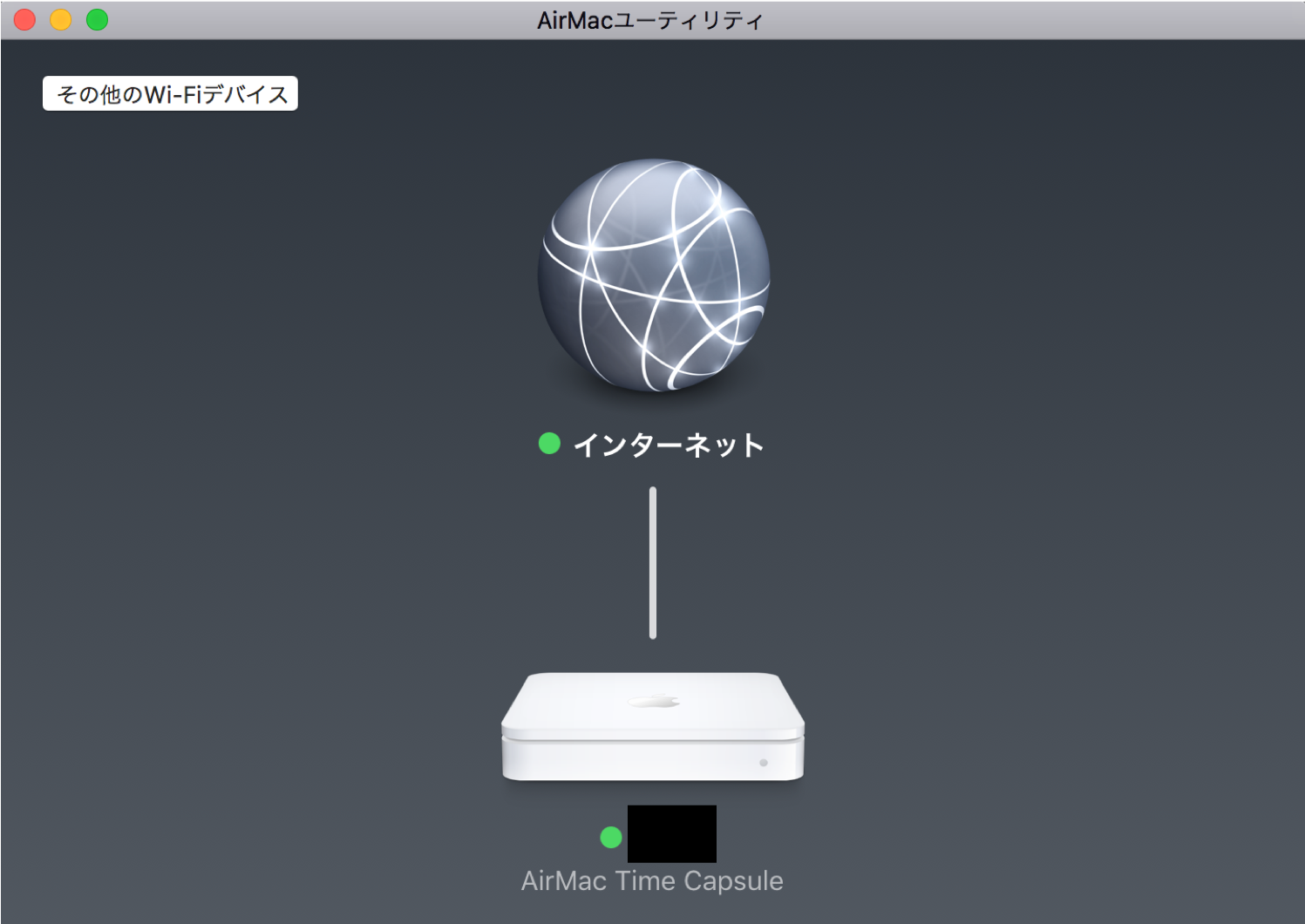
インターネットタブを選択して,インターネット接続の設定 - UCOMをもとに最寄りのDNSサーバアドレスを設定する.
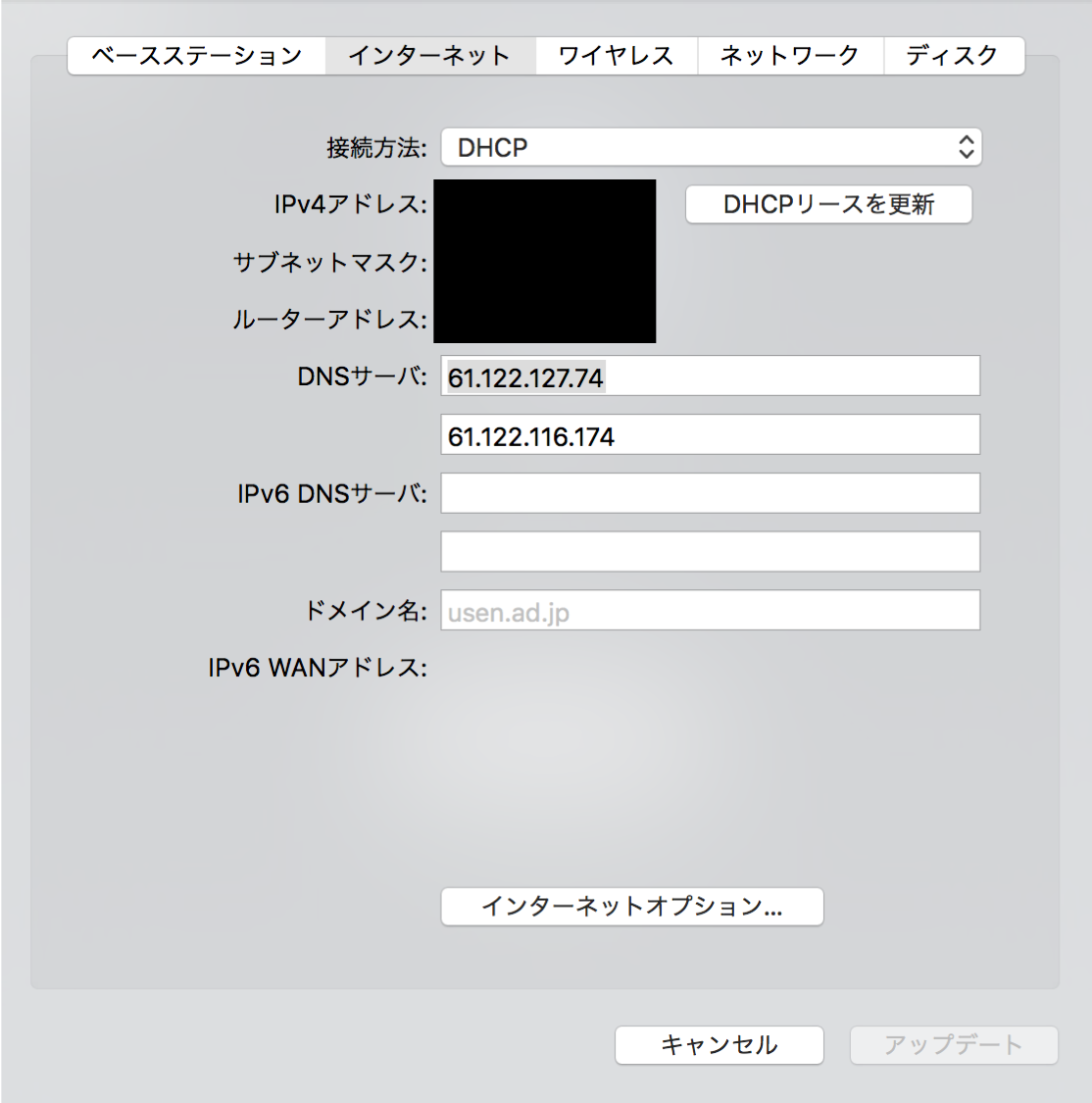
ワイヤレスタブを選択して,設定を確認する.私の場合は,特に設定を変更する必要は無かった.
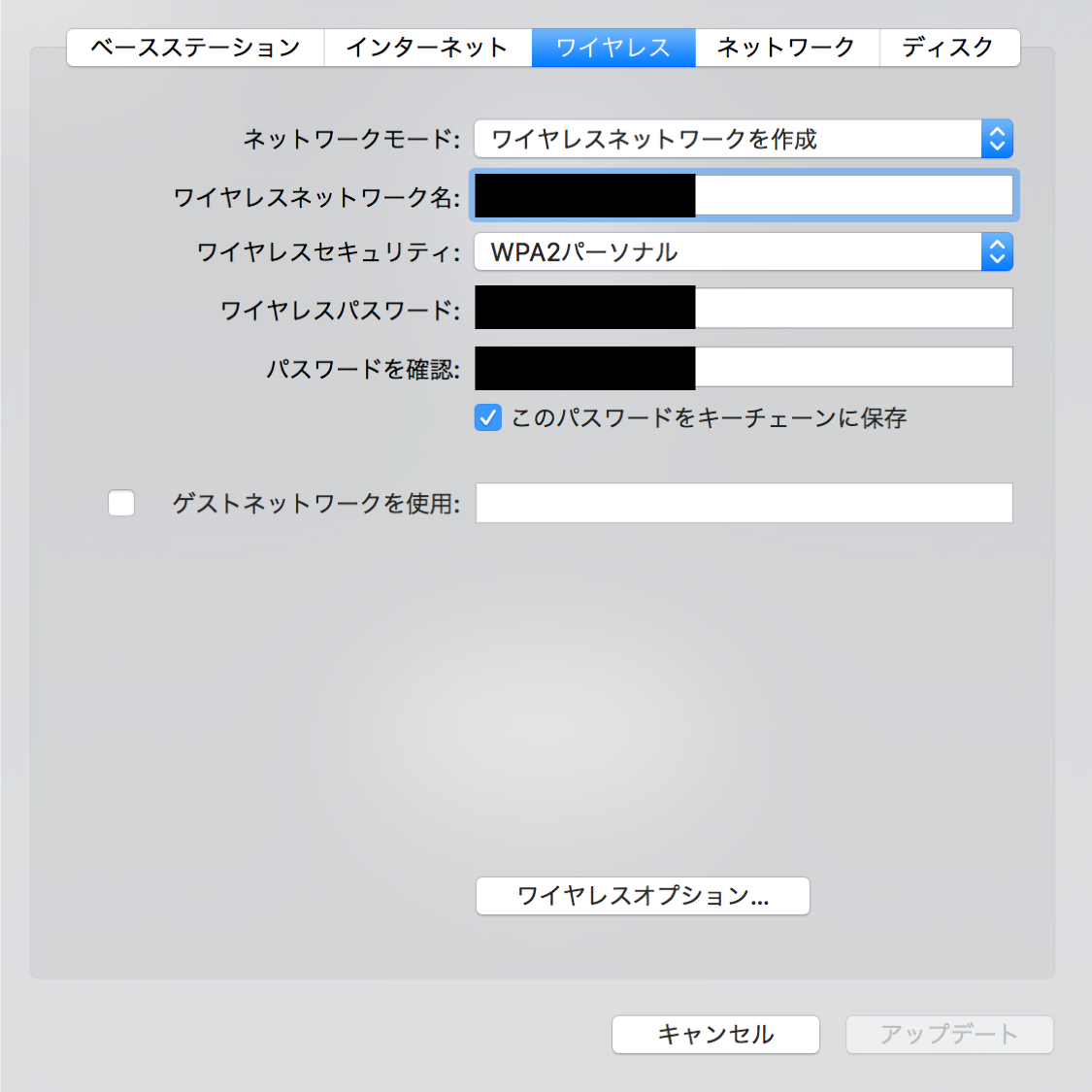
ネットワークタブを選択して,ルーターモードとしてDHCPとNATを選択する.
- UCOM 光 レジデンス ご利用の手引き- UCOM等によると,ブリッジモードでないとうまく接続できないとのことだったが,これだと設定用のMacBookと他の端末(iPhone)を同時に接続できなかった.
- 一台しか接続できない - Apple コミュニティによると,MacBookがグローバルIPアドレスを専有してるのが原因っぽい.ネットワークが不安定なるリスクがあった1が,今回は
DHCPとNATを選択した.
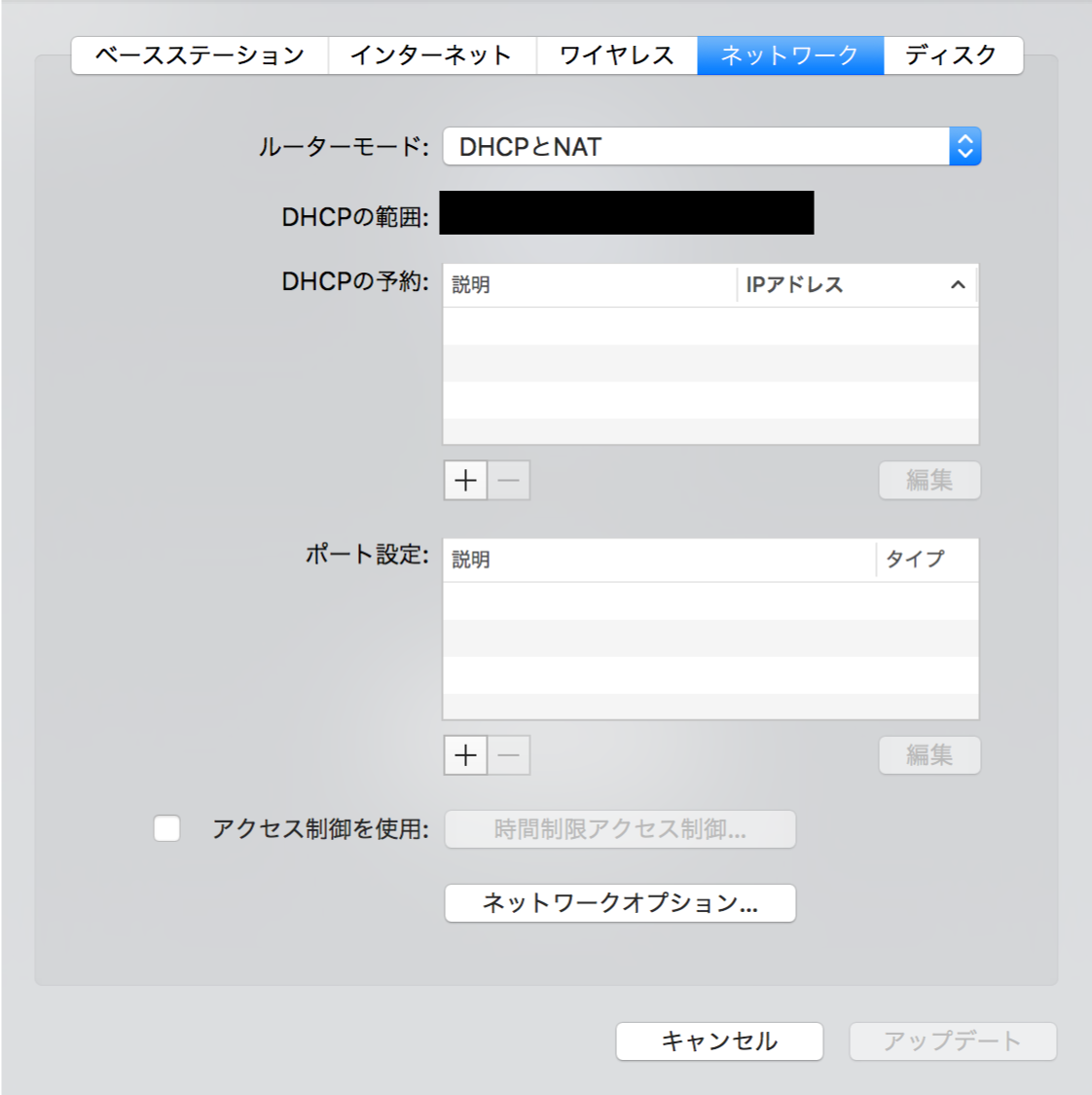
これでアップデートを押す.システム環境設定 > ネットワークでは,「Wi-Fiに自己割り当てIPアドレス\(\blacksquare\).\(\blacksquare\).\(\blacksquare\).\(\blacksquare\)が設定されているためインターネットに接続できません。」と叱られるが,MacBookもiPhoneも同時に接続できている.もう疲れたので無視することにした.
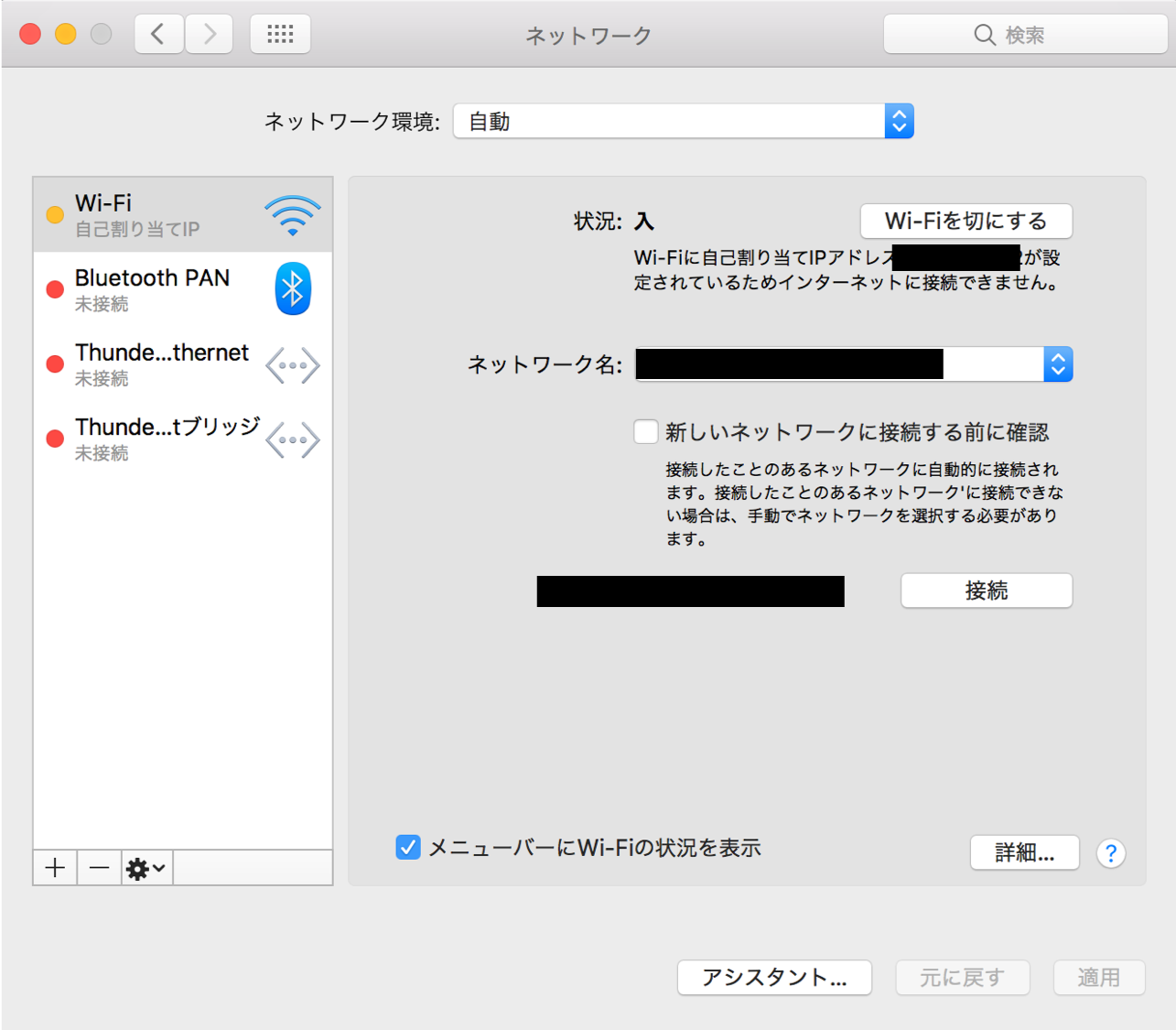
それでも繋がらないときは
実際,以上の設定を行っても一発では繋がらなかった.以下をいろいろ試すうちにいつの間にか繋がったので,ご参考までに.
- AirMacを再起動する.
- LANの接続口を変更する.どうやら,口ごとにIPアドレスが割り振られているっぽい.上位NW装置でどのような制御が行われているか不明だが,口を変えると一発で認証が通ることがあった.
参考
- 一台しか接続できない - Apple コミュニティ
- “Wi-Fi”に自己割り当てのIP アドレスが設定されており、インターネットに接続できない可能性がありましたら - Jaì³üÉ>L(î)
- UCOM光 レジデンス【シンプルタイプ】ご利用の手引き -UCOM
- UCOM 光 レジデンス ご利用の手引き- UCOM
- インターネット接続の設定 - UCOM
-
実際昼間は何回か途切れているみたい ↩
Subscribe via RSS